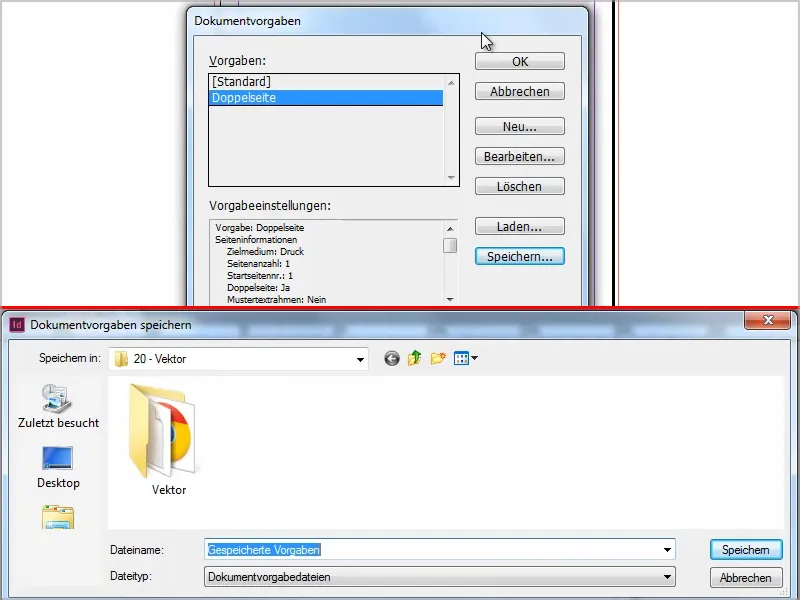Това всъщност не е трик, а абсолютно основни познания, но понякога не се справяш и това те дразни. Затова ето бързо решението в един малък урок.
Когато създам нов документ, по стандарт е активиран двустранният изглед, марджините са зададени на 10 мм и т.н.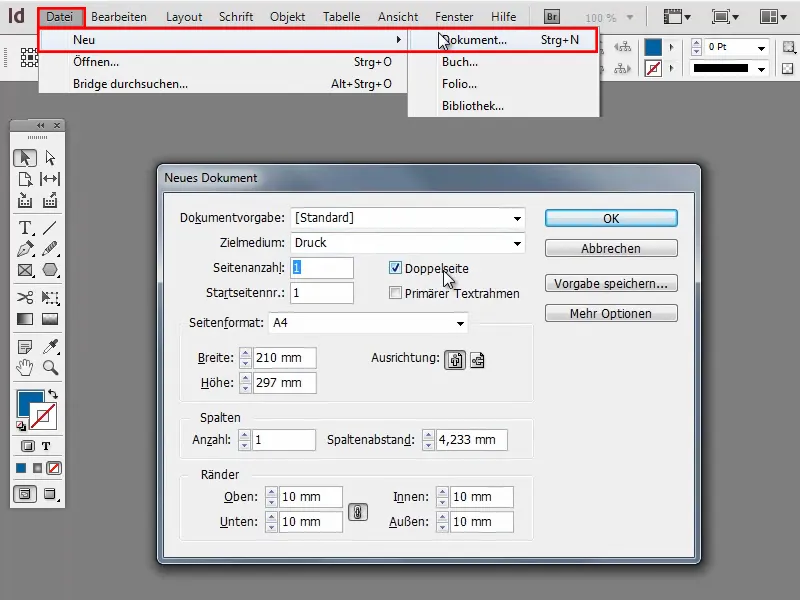
Но може би аз нямам нужда от това по принцип, тогава мога много лесно да променям това.
Стъпка 1
Под Файл>Шаблони на документа>Дефинирай мога да създам няколко шаблона или да Редактирам Стандартния шаблон.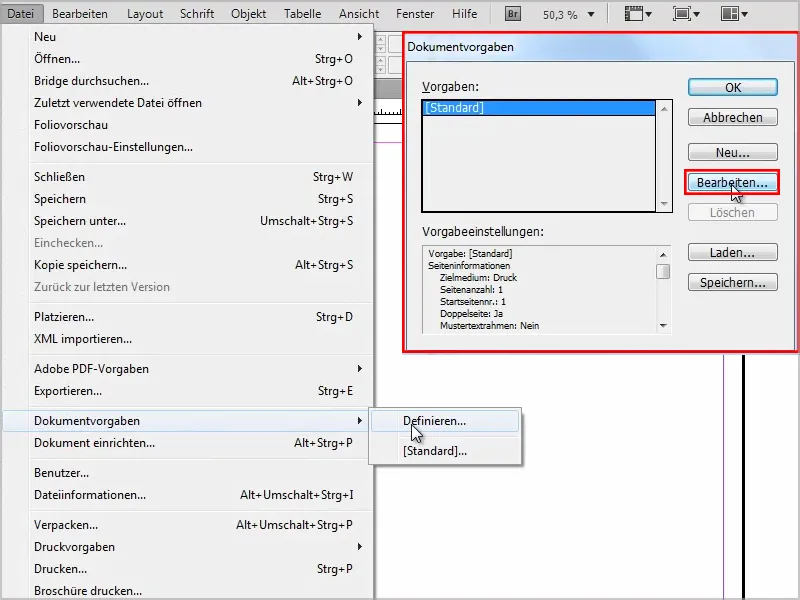
Стъпка 2
Искам да нямам двустранни страници и марджини от 5мм вместо 10мм.
Също така мога да настройвам всички други опции по индивидуален начин, като например да добавя още кант от 3мм, защото винаги пращам всичко на печат. Както искам.
Оставям го така за момента и потвърждавам с OK.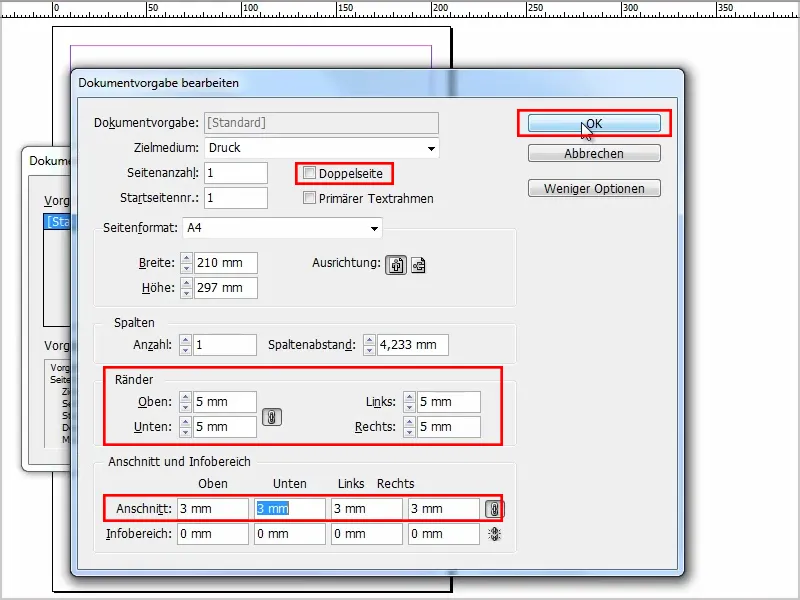
Стъпка 3
Сега когато пак отида на Файл>Нов>Документ, ще видите, че промените са приети..webp?tutkfid=54556)
Стъпка 4
Оттук нататък, разбира се, мога по всяко време да го променям и да го запиша като собствен шаблон.
Например отново задаваме нашите 10мм марджини, отбелязваме двустранни страници и след това натискаме Запазване на настройките.
Това ще го нарека "Двустрани страници".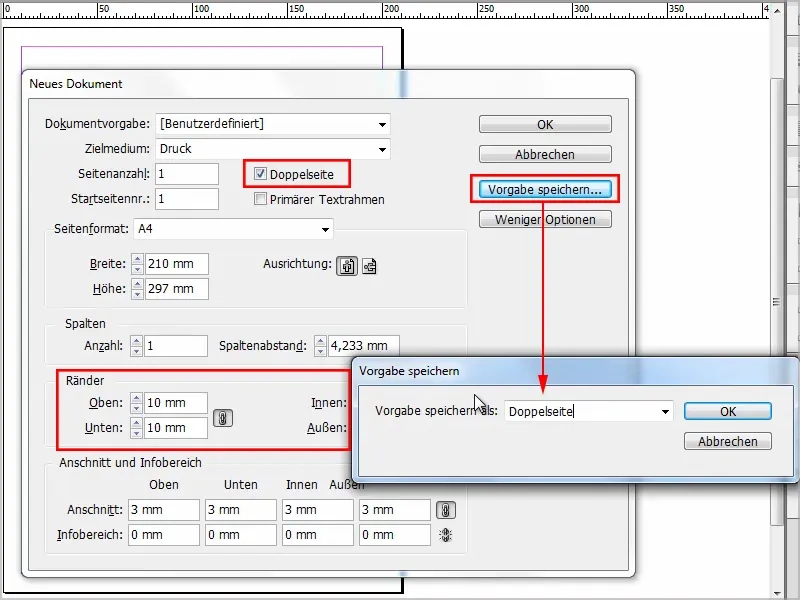
Стъпка 5
Сега мога от Файл>Нов>Документ да избера между шаблоните на документа "Стандарт" и "Двустранни страници".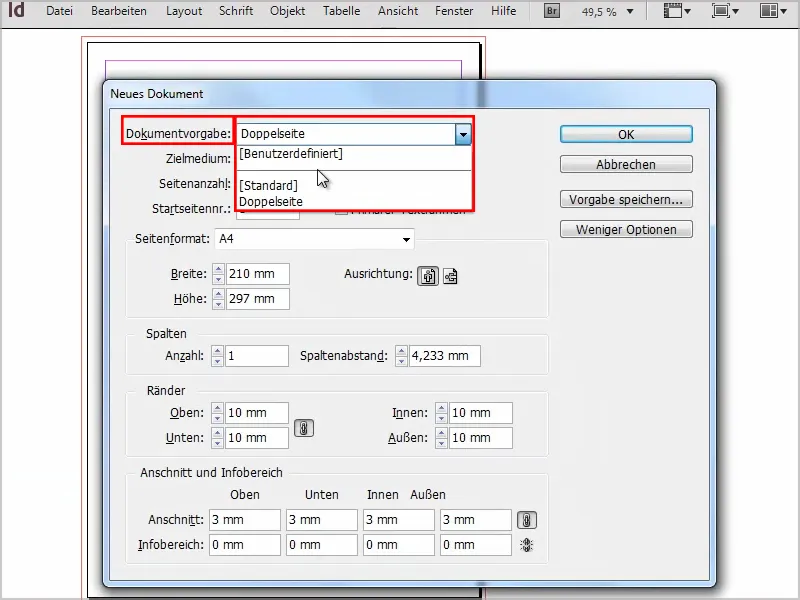
Стъпка 6
След като можем да променим тези шаблони на документите по-късно. Просто щракнете върху Файл>Шаблони на документа>Дефинирай (вижте също стъпка 1).
Разбира се, можем също така да Заредим шаблони или да запазим създадените шаблони като отделни файлове за шаблони на документи.